以前の投稿では、「Windows 10でMinecraftレルムエラー500を修正する方法」についてすでに説明し、この問題を修正するための簡単で推奨される解決策を提供しました。 「Minecraftレルムエラー500」の問題に直面している場合は、前の投稿に記載されている手順を読んで従うことができ、リンクから投稿することができます。この投稿では、「Windows 10でMinecraftがワールドエラーに接続できない問題を修正する方法」について説明し、この問題を解決するための簡単な方法をいくつか紹介します。議論を始めましょう。
「Minecraftが世界に接続できません」というエラーとは何ですか?
「Minecraft」は、「Mojang」によって設計および開発された最も人気のあるビデオゲームの1つです。このゲームは、Javaプログラミング言語で作成および開発されました。このビデオゲームでは、プレイヤーは無限の地形を持つブロック状の手続き型3Dワールドを探索し、新しい素材を発見して抽出したり、構造物や土工を構築したりできます。 Minecraftは、そのゲームプレイ、機能、さまざまなモードにより、膨大なファンベースと人気を獲得しています。
「Minecraft」–ビデオゲームでは、このゲームの最高の機能の1つである友達の世界に接続することもできます。ただし、一部のユーザーは、Minecraftゲームで友達の世界に接続しようとしているときに、このゲームが「Minecraftが世界に接続できませんエラー」というエラーを引き起こしていると報告しました。彼らは、このエラーはおそらくMinecraftの友達リストの問題、「マルチプレイヤーゲーム」オプションが無効になっている、Internet Explorerの設定、ウイルス対策、Windowsファイアウォールの設定などのブラウザが原因で発生すると説明しました。
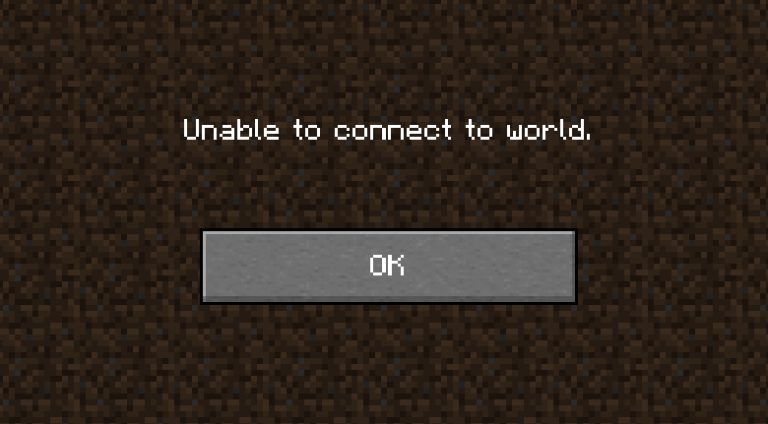
Minecraftがワールドに接続できない理由エラー:
- WindowsDefender Firewall:Windowsファイアウォールが誤動作している場合、このエラーが発生する可能性があります。そのため、ファイアウォールを一時的に無効にして、この問題を修正できます。
- サードパーティのウイルス対策:いくつかのサードパーティのウイルス対策ソフトウェアは、Minecraftなどの検証済みアプリケーションにマルウェアまたはウイルスのフラグを立てることが知られています。これは、ウイルス対策ソフトウェアがこのゲームまたはゲームサーバーをブロックする可能性があることを意味します。そのため、このエラーが発生します。
- フレンドリストの問題:このエラーは、Minecraftのフレンドリストに問題がある場合に発生する可能性があります。何らかの理由でフレンドリストが破損または削除されている可能性があります。そのため、フレンドワールドに接続しようとしているときに問題が発生します。
- 管理者権限:Windows PCのXboxアプリケーションなどのXboxプラットフォームは、管理者として機能し、他のマルチプレーヤーとの接続を無効にすることができます。この機能を有効にすると、ワールドに接続できなくなります。
- ISPの問題:ISPが何らかの理由でアクセスを許可していない地域で、ゲームにアクセスしようとしたり、Minecraftゲームでフレンドワールドに接続しようとしたりすると、このエラーが発生する場合があります。このような場合、VPN接続を使用して、このゲームの友達の世界にアクセスして接続できます。
- 破損したMicrosoftアカウント:コンピューターのMicrosoftアカウントの構成が何らかの理由で破損している場合、アカウント認証の基本的な手順が失敗したことを確認するため、このエラーが発生する可能性があります。
- InternetExplorerの設定:Internet Explorerの設定は、Windowsで実行されている他のアプリケーションやゲームに反映されます。これらの設定が問題を引き起こしている場合は、Windows10で「Minecraftがワールドエラーに接続できません」と表示される可能性があります。
- 問題のあるMinecraftアプリ:コンピューターにインストールされているMinecraftゲームアプリが脆弱であるかエラーを引き起こしている場合は、ゲームアプリを最新バージョンに更新することでこの問題を修正できます。
- インターネット接続の問題:ネットワークまたはインターネット接続の問題は、Windows 10で「ワールドMinecraftに接続できない」理由の1つである可能性があります。したがって、この目的のために強力なインターネット接続があることを確認する必要があります。
MinecraftがWindows10でワールドエラーに接続できない問題を修正するにはどうすればよいですか?
方法1:Minecraftビデオゲームに友達を再度追加する
上記のように、この問題の背後にある1つの主な理由は、友達リストが破損している可能性があります。 Minecraft Gameに友達を再度追加することで、問題の修正を試みることができます。 Minecraftで友達の世界に入ることができるかどうかを確認してください。はいの場合、友達リストに問題があることは間違いありません。そのため、続行できません。
ステップ1:友達のリストで友達の名前またはユーザー名を見つけて、削除します。削除するには、「/ f remove <username>」コマンドを入力します。ここでは、「username」を友達のユーザー名に置き換える必要があります。
ステップ2:その後、Windowsの「Xbox」アプリケーションを使用するか、Minecraft Game自体を使用して、友達を再度招待できます。
方法2:マルチプレイヤーを有効にする
「MicrosoftStore」を使用して「Minecraft」ゲームをインストールする場合、すべてのプライバシーとマルチプレーヤーの設定は、XboxアカウントまたはMicrosoftアカウントによって制御されることに注意してください。このアカウントには、マルチプレイヤーゲームへの参加を有効または無効にするオプションが含まれています。この機能が無効になっている場合、この問題が発生します。したがって、マルチプレイヤー機能を有効にすることで、この問題を修正できます。
ステップ1:ブラウザを開いて「Xbox公式ウェブサイト」にアクセスし、資格情報を使用してアカウントにサインインします
St ep 2:次に、[Xbox One / Windows 10 Online Safety]タブをクリックし、[マルチプレイヤーゲームに参加できます]オプションが許可されていることを確認します
ステップ3:最後に、変更を保存してコンピューターを再起動します。再度MInecraftにログインし、問題が解決したかどうかを確認します。
方法3:Minecraftゲームアプリを更新する
上記のように、古いMinecraftゲームアプリは、Windows10で「Minecraftがワールドエラーに接続できません」などのバグやエラーを引き起こす可能性があります。Minecraftゲームアプリを更新することで問題を修正できます。
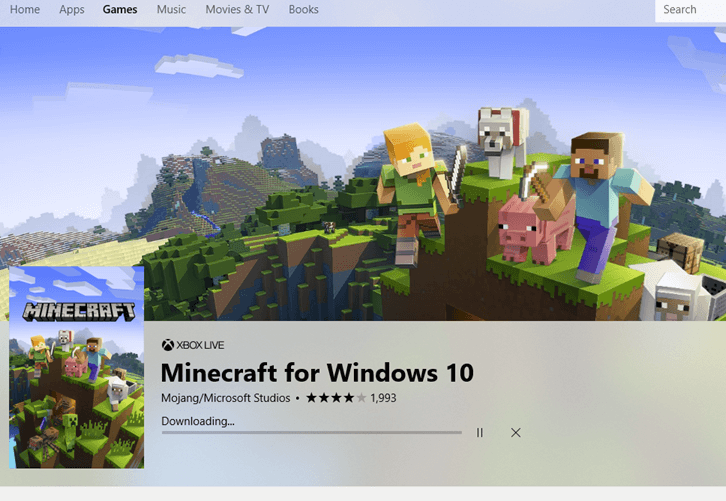
ステップ1:[スタート]ボタンをクリックし、Windowsの検索ボックスに「ストア」と入力して「Microsoftストア」を開きます
ステップ2:開いた「Microsoftストア」アプリで、ウィンドウの右上にあるプロフィール画像の近くにある「3つのドット」をクリックし、「ダウンロードと更新」をクリックします
ステップ3:次に、[更新を取得]をクリックして、すべての更新がコンピューターに自動的にダウンロードされるようにします。このように、更新が利用可能な場合、Minecraftアプリが更新されます。
方法4:Windows10を更新する
Windows 10を更新すると、Windowsオペレーティングシステムに関連する問題が修正され、パフォーマンスも向上します。 Windows OSをアップデートすることで、「Minecraftがワールドエラーに接続できません」などの問題を修正できます。
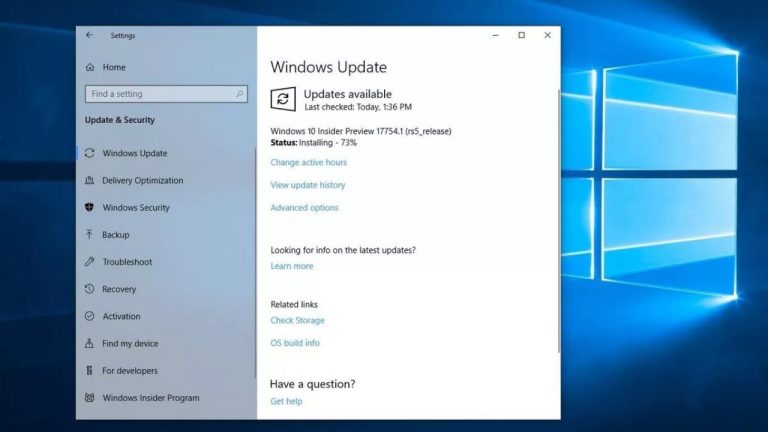
ステップ1:キーボードの「Windows + I」キーを同時に押して、Windows10で「設定」アプリを開きます
ステップ2:開いた[設定]アプリで、[更新とセキュリティ]> [WindowsUpdate]をクリックします
ステップ3:[WindowsUpdate]セクションの下にある[更新の確認]ボタンをクリックします
ステップ4:アップデートが利用可能な場合、これによりアップデートのダウンロード/インストールが自動的に開始されます。プロセスが完了するまで待ちます。完了したら、コンピュータを再起動して変更を確認し、問題が解決したかどうかを確認します。
Windows10でネットワークドライバーを更新する方法[自動]
上記の手順を使用してネットワークドライバまたはシステムドライバを手動で更新するための十分な時間と技術的知識がない場合は、「自動ドライバ更新ツール」を使用できます。このツールは、システムドライバーの更新を自動的に検出し、コンピューターにインストールします。この自動ドライバー更新ツールは、以下のリンクから入手できます。
方法5:Windowsファイアウォールを無効にする
何らかの理由で、Windowsファイアウォールの設定によってワールドMinecraftへの接続がブロックされている可能性があります。 Windowsファイアウォールは、インターネットアクティビティを監視する責任があり、正当なデータを誤ってフィルタリングしたり、フィルタリングしたりすることで有名です。したがって、ファイアウォールを一時的に無効にすることで、この問題を修正できます。
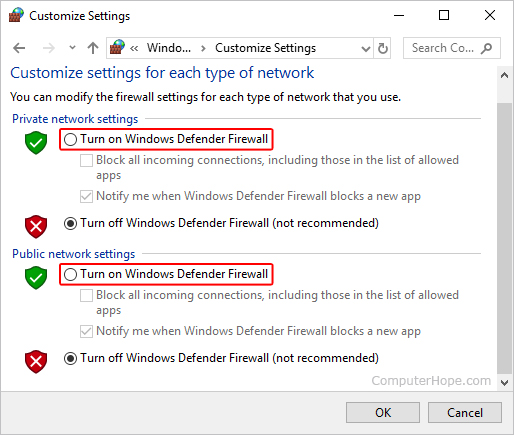
ステップ1:[スタート]ボタンをクリックし、Windows検索ボックスに「ファイアウォール」と入力して、表示された結果から[Windowsファイアウォール]を選択します
ステップ2:開いた[Windowsファイアウォール]ウィンドウで、左側のペインの[Windowsファイアウォールをオンまたはオフにする]をクリックします
手順3:プライベートネットワークとパブリックネットワークの両方の設定で[Windowsファイアウォールをオフにする]チェックボックスをオンにして、ファイアウォールを無効にします。
ステップ4:最後に、[OK]をクリックして変更を保存し、問題が解決したかどうかを確認します。
方法6:サードパーティのウイルス対策ソフトウェアを無効にする
上記のように、一部のサードパーティのウイルス対策ソフトウェアは、コンピュータにインストールされている他のアプリケーションとその機能をブロックすることで有名です。アンチウイルスがMinecraftゲームの機能をブロックしている場合は、このエラーが発生する可能性があります。したがって、ウイルス対策を一時的に無効にすることで、この問題を修正できます。その後、問題が解決したか確認してください。
方法7:VPN接続を使用する
「Minecraftがワールドに接続できませんエラー」は、インターネット接続の問題が原因で発生する可能性があります。 ISPが何らかの理由でMinecraftGameへのアクセスや、お住まいの地域のMinecraftの世界への接続を許可していない場合は、そのような場合にVPN接続を使用できます。
お住まいの地域でMinecraftへのアクセスやその他のインターネットの問題が制限されている場合は、VPN接続を使用してこの問題の修正を試みることができます。 VPNサービスは、地理的制限を回避することを提供し、どこからでもサーバーに接続できるようになります。この目的のために、「ExpressVPN」または他のVPNサービスを試すことができます。
方法8:Windows10でネットワークアダプタードライバーを再インストールまたは更新する
ネットワークドライバは、ネットワークデバイスとオペレーティングシステム間の通信で重要な役割を果たします。ネットワークアダプタドライバが古くなっている、破損している、または正しくインストールされていない場合は、WindowsPCでネットワークアダプタドライバを更新または再インストールする必要があります。そうしないと、「Minecraftがワールドエラーに接続できません」などのネットワーク関連の問題が発生します。
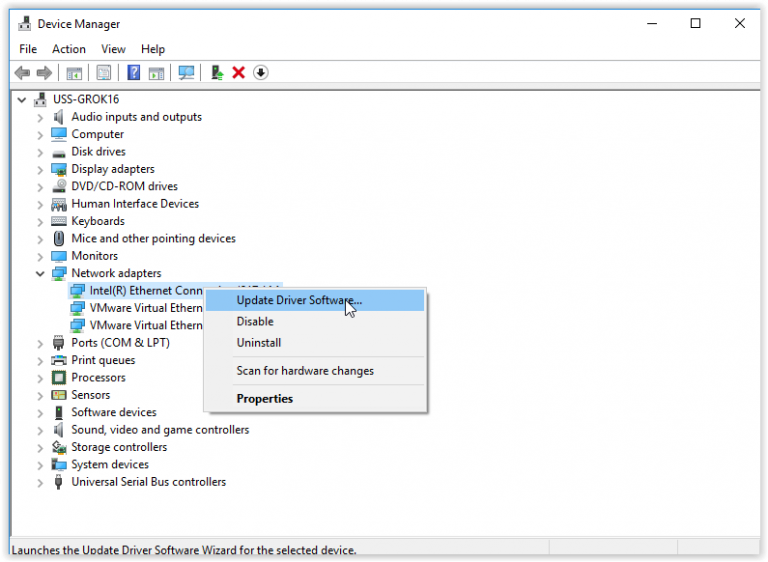
ステップ1:キーボードから「Windows + X」キーを同時に押して、「デバイスマネージャー」を選択します
ステップ2:開いた「デバイスマネージャー」で、「ネットワークアダプター」カテゴリを見つけて展開します
ステップ3:ネットワークドライバーを右クリックし、[ドライバーの更新]を選択します
ステップ4:[更新されたドライバーソフトウェアを自動的に検索する]を選択し、画面の指示に従って更新プロセスを完了します
ステップ5:完了したら、コンピューターを再起動し、問題が解決したかどうかを確認してください。
方法9:InternetExplorerの設定をリセットする
MicrosoftストアからMinecraftGame Appをインストールすると、Internet Explorerの設定がこのゲームアプリに反映されます。つまり、問題がある場合です。Internet Explorerの設定では、Minecraftゲームでも「Minecraftがワールドエラーに接続できません」というメッセージが表示されます。このような場合は、InternetExplorerの設定をリセットして修正できます。
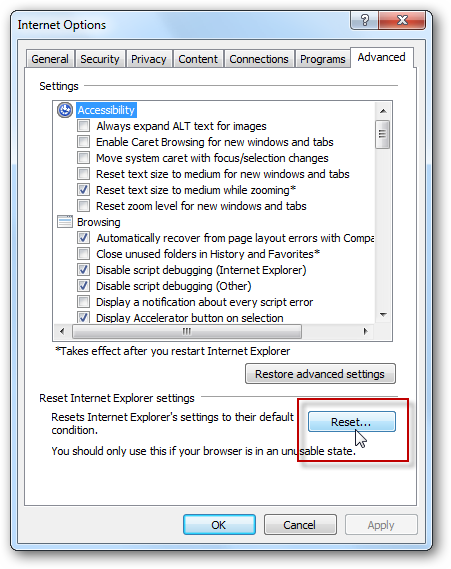
ステップ1:キーボードの「Windows + R」キーを同時に押し、「ファイル名を指定して実行」ダイアログボックスに「inetcpl.cpl」と入力し、「Enter」キーを押します
ステップ2:開いた[インターネットのプロパティ]ウィンドウで、[詳細設定]タブをクリックします
ステップ3:[InternetExplorerの設定をリセット]セクションの下にある[リセット]ボタンをクリックします
ステップ4:開いた確認ダイアログボックスで、もう一度[リセット]ボタンを押してリセットプロセスを再開する必要があります
ステップ5:リセットプロセスが終了したら、コンピューターを再起動して、問題が解決したかどうかを確認してください。
方法10:「PC修復ツール」を使用してWindows10でMinecraftがワールドエラーに接続できない問題を修正する[推奨される解決策]
上記の方法でWindows10の「Minecraftが世界に接続できない」問題を修正できない場合は、「PC修復ツール」を試して数回クリックするだけで問題を見つけて修正できます。このソフトウェアは、数回クリックするだけで、BSoDエラー、dllエラー、ランタイムエラーの検索と修正、レジストリエントリの修復、マルウェアやウイルスの削除、その他のシステムの問題の修正を提供します。 「PC修復ツール」は、「WindowsPCにPC修復ツールをダウンロードする」リンクからダウンロードできます。
結論
この投稿は、いくつかの簡単な方法で「Windows10でMinecraftがワールドエラーに接続できない問題を修正する方法」に役立つと確信しています。あなたはそうするために私たちの指示を読んでそれに従うことができます。それで全部です。提案や質問がある場合は、下のコメントボックスに書き込んでください。
